wifi怎么连不上 电脑连不上家里的wifi怎么办
随着科技的不断发展,wifi已经成为我们日常生活中不可或缺的一部分,有时候我们在连接家里的wifi时可能会遇到一些问题,比如wifi连不上或者电脑无法连接到家里的网络。面对这种情况,我们可以采取一些简单的方法来解决这个问题。接下来我们将介绍一些常见的方法来帮助大家解决家里wifi连不上的问题。
操作方法:
1.首先,检查电脑上面的wifi开关是否打开。有些电脑会有2个开关,一个在电脑侧边上,一个是通过键盘实现开关,一般如果这两个开关未打开,无线网络会显示X号,在确认这两个开关都处于打开状态后,再次尝试联网。
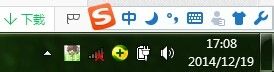


2.如果右下角网络图标显示如下,那么再检查一下无线网卡情况。在我的电脑上单击右键——设备管理器——网络适配器,看网卡驱动是否良好。
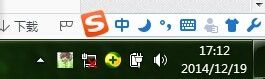
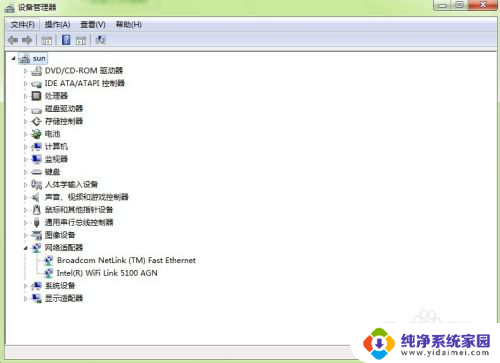
3.如果无线网卡未启用或者未安装驱动的话,就启用无线网卡或者安装一下无线网卡驱动。无线网卡驱动可以下载后拷贝安装。
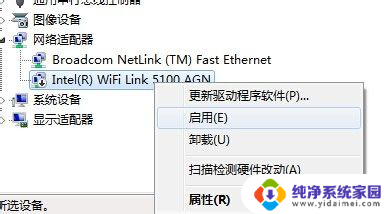
4.如果以上都无问题,还是无法连接wifi网络的话,那么可以把wifi密码重新输入一次连接试试。方法就是在无线网络信号上面单击右键——属性。然后重新输入密码,再次连接。
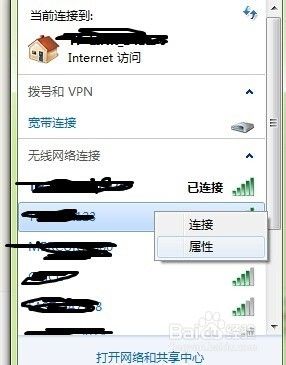
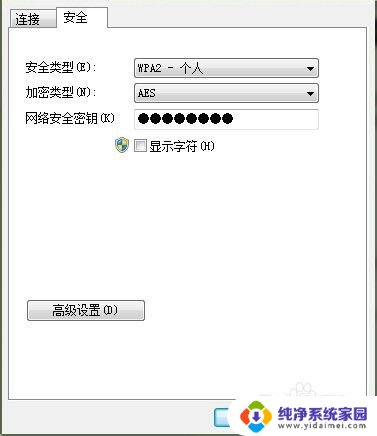
5.也可以将连接不上的无线网络从网络中删除,重新搜索尝试连接。方法如下,首先是打开网络和共享中心。
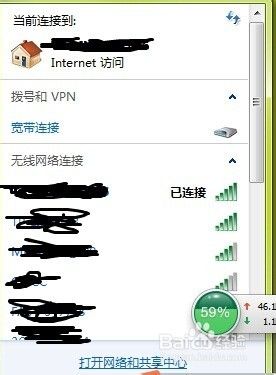
6.之后,点击管理无线网络。
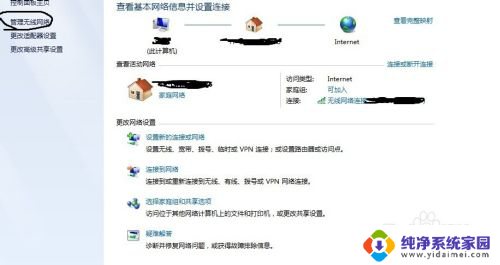
7.然后,这里会显示电脑之前连接过的wifi信号名称。
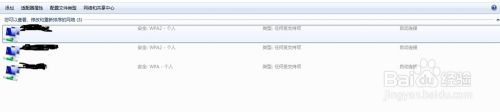
8.在wifi信号名称上面单击右键——删除网络。
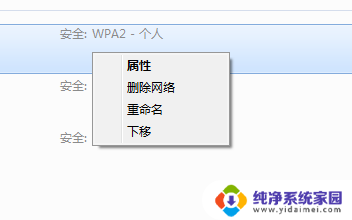
9.然后这个网络就会从你的电脑中删除,你可以重新搜素wifi信号,然后输入密码尝试连接。
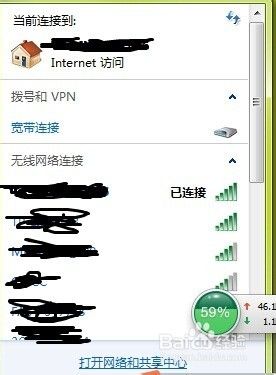
10.如果以上方法都不行,有可能是你的电脑网卡出现了问题或者说是你连接的wifi网络把你的电脑屏蔽掉了(这个屏蔽过程我的其他经验分享里有)。
11.好了,你学会了吗,这次经验分享就到这里,欢迎关注小编的其他经验分享哦。
以上就是无线网络无法连接的全部内容,如果有需要的用户可以按照以上步骤进行操作,希望对大家有所帮助。
wifi怎么连不上 电脑连不上家里的wifi怎么办相关教程
- wifi连接不能上网 家里的wifi连接但无法上网怎么办
- 不可上网的wifi怎么解决 家里wifi连接但无法上网怎么办
- 为什么wf连接不能上网 家里的wifi连接但无法上网怎么办
- windows电脑打不连不上wifi是怎么回事? 笔记本电脑无法连接家里的wifi怎么办
- 电脑连的上wifi但是上不了网 电脑连接wifi但无法上网怎么办
- 家里连不到自己wifi怎么办 手机连接家里wifi失败的原因
- 连上了wifi却不能上网怎么办 家里的wifi显示已连接但无法上网该怎么办
- wifi已连接,但无法上网 家里的wifi连接但无法上网怎么办
- 为什么开放的wifi网,怎么连不上 手机wifi网络连接不上怎么办
- 连上wifi不可上网 家里的wifi连接但无法上网解决方法
- 笔记本开机按f1才能开机 电脑每次启动都要按F1怎么解决
- 电脑打印机怎么设置默认打印机 怎么在电脑上设置默认打印机
- windows取消pin登录 如何关闭Windows 10开机PIN码
- 刚刚删除的应用怎么恢复 安卓手机卸载应用后怎么恢复
- word用户名怎么改 Word用户名怎么改
- 电脑宽带错误651是怎么回事 宽带连接出现651错误怎么办